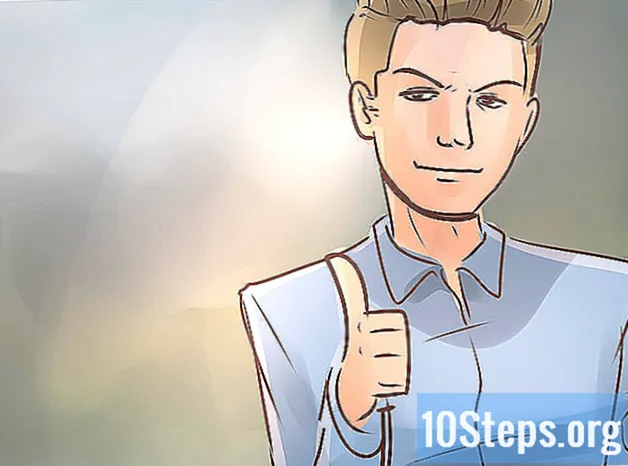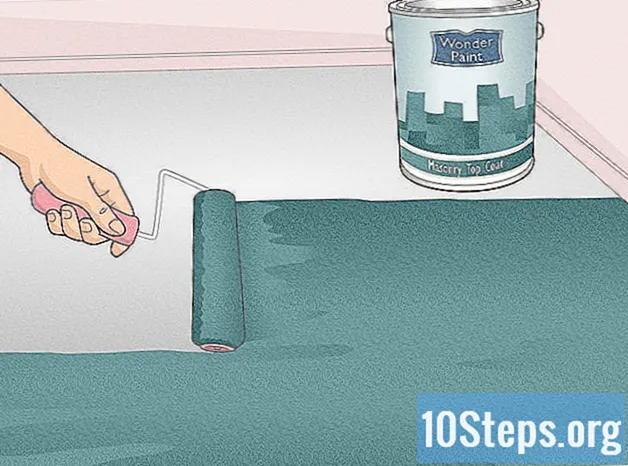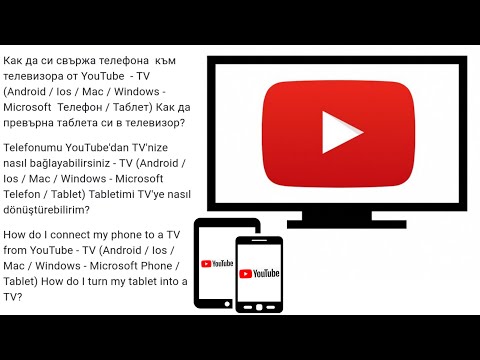
Съдържание
Тази статия предоставя съвети за това как да се свържете с YouTube, за да разрешите често срещани проблеми, като проблеми със съдържанието, злоупотреби, нарушения на сигурността и авторски права. Можете дори да опитате да се свържете със сайта чрез социални медии (или Екипа за поддръжка на създатели, ако е приложимо), но няма гаранция за отговор. И накрая, не забравяйте, че YouTube няма имейл адрес или телефон за директен контакт - и телефонът за поддръжка води до автоматичен асистент, който моли потребителя да отиде в Помощния център (което така или иначе е най-добрият вариант).
Стъпки
Метод 1 от 7: Използване на социални медии
Разберете, че няма говоря с представител на YouTube, само защото имате нужда от помощ. YouTube има постоянно присъствие в социалните медии, но рядко отговаря на коментари на своите публикации или на маркери на потребителите. Ако имате късмета да говорите с представител на сайта, е малко вероятно също така да получите персонализирана помощ, която е повече от потвърждение, че проблемът е разрешен, или инструкция за използване на Помощния център.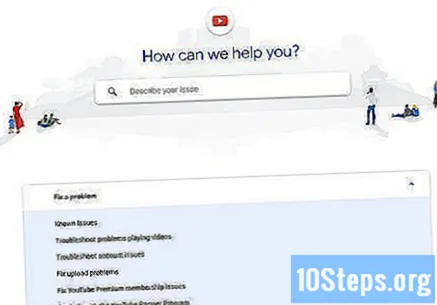
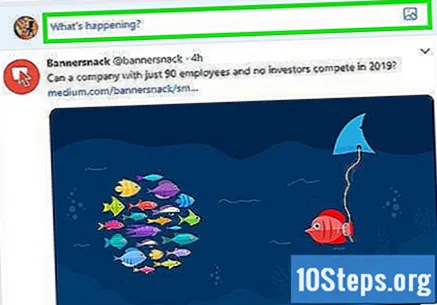
Изпратете туит до YouTube. Twitter е един от най-ефективните начини за връзка с YouTube, тъй като позволява на потребителя да изпраща коментари директно на страницата на уебсайта.- Отидете на https://www.twitter.com (чрез браузъра си) или отворете приложението Twitter (на мобилни устройства) и влезте в акаунта си.
- Трябва да имате акаунт в Twitter.
- кликнете Tweet или иконата „Tweet“ в горния десен ъгъл на екрана.
- въведете го @YouTube и въведете съобщението.
- кликнете Tweet.
- Отидете на https://www.twitter.com (чрез браузъра си) или отворете приложението Twitter (на мобилни устройства) и влезте в акаунта си.
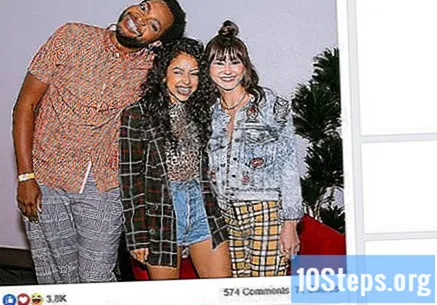
Коментирайте публикация в YouTube във Facebook. Подобно на повечето съвременни компании, YouTube има страница във Facebook, където публикува новини и новини. Поради големия обем коментари за тези публикации е по-трудно да се привлече внимание. Направете следното:- Отидете на https://www.facebook.com/youtube във вашия браузър.
- Ако е необходимо, влезте във вашия Facebook акаунт.
- Намерете публикация в YouTube, където можете да публикувате нещо и да кликнете Коментирайте, точно под публикацията.
- Въведете коментара и натиснете ↵ Въведете.
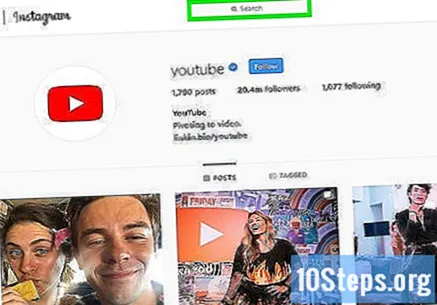
Оставете коментар на публикация в YouTube в Instagram. За разлика от страницата във Facebook, профилът на YouTube в Instagram прави по-разнообразни публикации (и с по-малко коментари):- Отидете на https://www.instagram.com/youtube от вашия браузър.
- Ако е необходимо, влезте в профила си в Instagram.
- Намерете публикация, която можете да коментирате.
- Кликнете върху иконата на малкия син балон, точно под публикацията.
- Въведете коментара и натиснете ↵ Въведете.
Метод 2 от 7: Свързване с екипа за поддръжка на създатели на съдържание
Разберете, че не всеки може да следва този метод. YouTube не посочва ясно какво трябва да направи потребителят, за да „има право” да се свърже с екипа за поддръжка на създатели, но трябва да сте партньор на сайта и да имате минимум 10 000 показвания в канала си.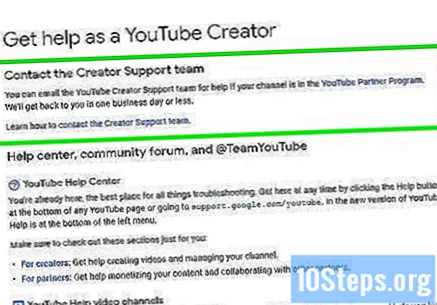
- Някои създатели, които отговарят на тези изисквания, все още не могат да изпратят имейл до YouTube. Това се случва, когато наскоро човекът е преминал 10 000 изгледа.
Следвайте този метод само ако използвате компютър. Нямате достъп до екипа за поддръжка на Content Creator чрез мобилни устройства.
Отворете YouTube. Отидете на https://www.youtube.com/ и кликнете КАЧИ СЕв горния десен ъгъл, за да влезете в акаунта си.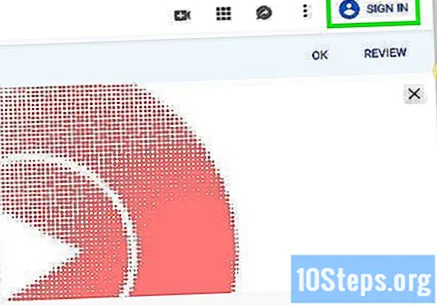
Кликнете върху иконата на вашия профил. Той е в горния десен ъгъл на екрана и води до падащо меню.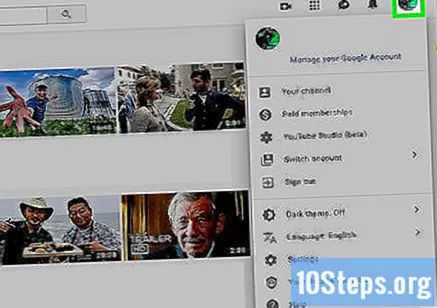
кликнете Помогне. Опцията е в долната част на падащото меню.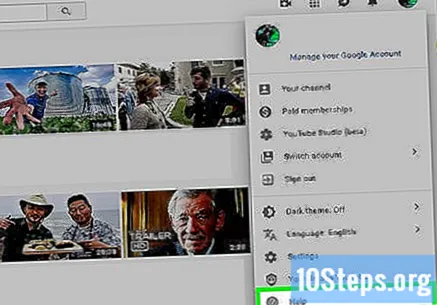
кликнете Имате нужда от повече помощ?. Опцията е в началото на менюто и отваря падащо меню.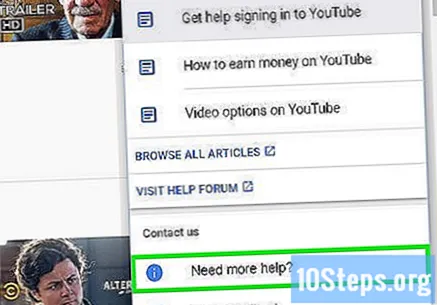
Избери категория. Кликнете върху тема, която има причината да се нуждаете от помощ от YouTube, в падащото меню.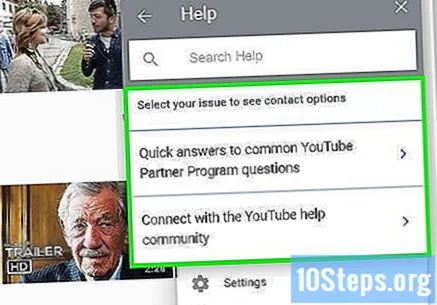
кликнете Поддръжка по имейл. Възможно е опцията да изглежда като Вземете ресурси за създатели. Щракнете за достъп до списък с теми.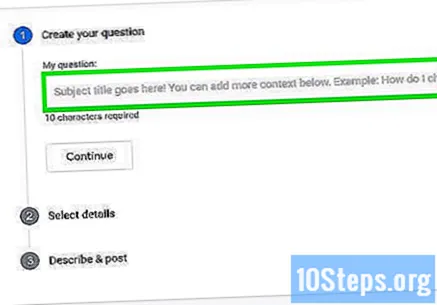
- Няма да видите връзката Поддръжка по имейл ако не можете да се свържете с YouTube по този начин.
Изпратете имейл до екипа за поддръжка на създатели на съдържание. След като потвърдите, че имате достъп до функциите на този инструмент, направете следното: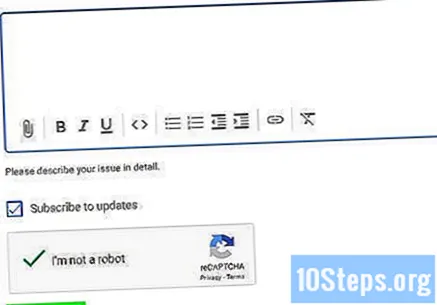
- Изберете категория, която е свързана с проблема.
- кликнете върху връзката Свържете се с екипа за поддръжка на създатели на съдържание.
- Ако не виждате тази връзка, върнете се и изберете друга категория.
- Въведете вашето име, фамилия, имейл адрес и URL адрес на канала си в съответните полета.
- Превъртете надолу по страницата и въведете проблема или коментара в полето „Как можем да ви помогнем?“.
- Щракнете върху „Да“ или „Не“ под „Проблемът има ли връзка с конкретен видеоклип?“ И следвайте останалите инструкции.
- кликнете ИЗПРАЩАНЕ.
Метод 3 от 7: Съобщаване за злоупотреба
Докладвайте видеоклипове или коментари. Ако попаднете на изолиран пример за спам или злоупотреба в раздела за коментари или във видеоклип, подайте сигнал, за да привлечете вниманието на YouTube.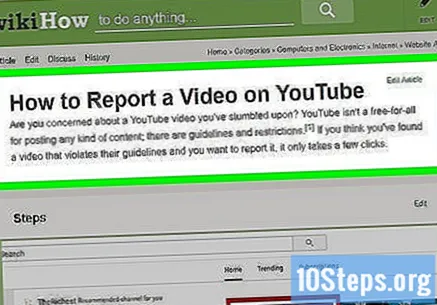
Отворете страницата с инструмента за отчет. Отидете на https://www.youtube.com/reportabuse през вашия браузър.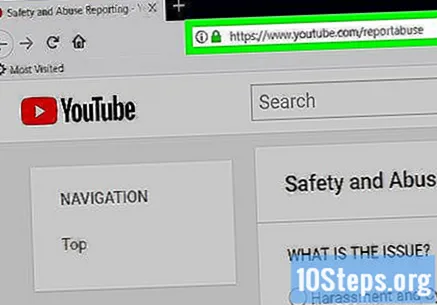
Изберете причината. Проверете опцията, съответстваща на причината за жалбата, в списъка на страницата: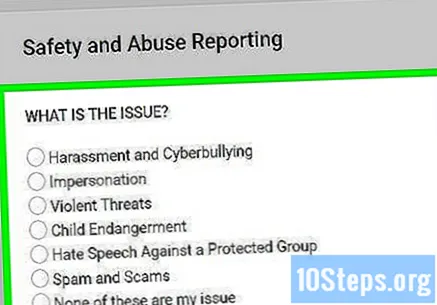
- Тормоз и виртуален тормоз: Докладвайте за вербална злоупотреба, тормоз и умерени заплахи.
- Олицетворение: докладвайте фалшиви канали, които плагиатстват други профили.
- Заплахи с насилие: Съобщете за канал, който ви заплашва.
- Риск за деца: Докладвайте видеоклипове, където децата се появяват в потенциално опасни или стресови ситуации и обкръжения.
- Реч на омразата срещу малцинство: докладва реч на омразата.
- Спам и измами: Докладвайте за спам коментари или видеоклипове.
Дайте повече информация за случая. Вашите опции ще зависят от причината, която сте избрали: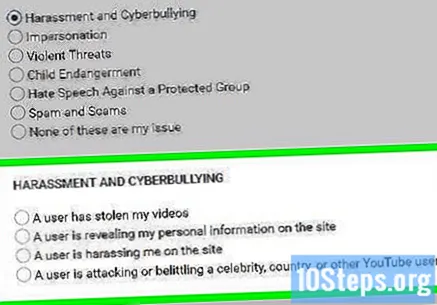
- Тормоз и виртуален тормоз: щракнете Потвърдете, проверете една от опциите в раздела „ПРЕДОТВРАТЯВАНЕ И ВИРТУАЛНО НАБИВАНЕ“ и следвайте инструкциите.
- Олицетворение: проверете една от опциите в раздела „ИДЕНТИЧНОСТ ФАЛШИВКА“, въведете името на канала (или каналите), щракнете продължи и попълнете формулярите.
- Заплахи с насилие: щракнете Потвърдете, въведете името на канала в полето в раздела „НАСИЛНИ ЗАПЛАХИ“, щракнете продължи и попълнете формуляра.
- Риск за деца: щракнете Потвърдете и проверете опция в следващия раздел.
- Реч на омразата срещу малцинство: изберете вида на речта на омразата, въведете името на канала, щракнете продължи и попълнете формуляра.
- Спам и измами: изберете вида на спама или измамата, въведете името на канала, щракнете продължи и попълнете формуляра.
Изпратете формуляра. Ако сте попълнили нещо, щракнете Изпращанев долната част на страницата. YouTube ще прегледа вашия отчет и ще предприеме подходящи действия.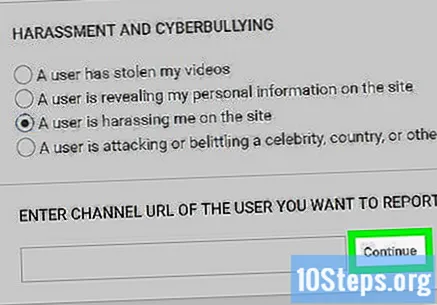
- Вероятно няма да получите отговор от YouTube, независимо от това докъде стига сайтът.
Метод 4 от 7: Докладване на проблеми със сигурността
Достъп до страница за отчет на проблема със сигурността. За съжаление, няма португалска версия.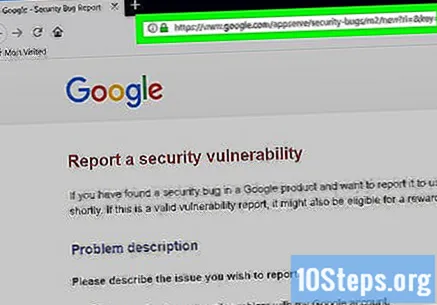
Щракнете върху проблем. Проверете полето отляво на един от следните елементи. Те са изброени на английски: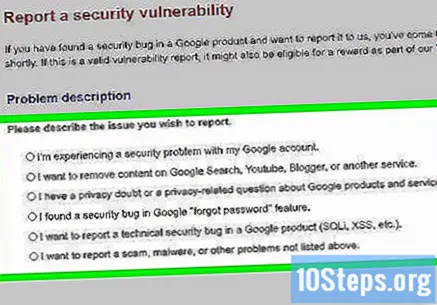
- Имам проблем със сигурността на моя акаунт в Google („Имам проблем със сигурността с моя акаунт в Google“).
- Искам да премахна съдържание в Google Търсене, Youtube, Blogger или друга услуга („Искам да премахна съдържание от Google Търсене, YouTube, Blogger или друга услуга“).
- Имам съмнение относно поверителността или въпрос, свързан с поверителността относно продукти и услуги на Google („Имам проблеми със сигурността и поверителността на продуктите и услугите на Google“).
- Открих грешка в сигурността в функцията на Google „забравена парола“ („Намерих дупка в сигурността в функцията на Google„ Забравих паролата си “).
- Искам да докладвам за техническа грешка в сигурността в продукт на Google (SQL, XSS и др.) („Искам да съобщя за нарушение на сигурността в продукт на Google, като SQL, XSS и др.“).
- Искам да съобщя за измама, злонамерен софтуер или други проблеми, които не са изброени по-горе („Искам да съобщя за измама, злонамерен софтуер или друг проблем, който не е изброен по-горе“).
Изберете допълнителни подробности. В раздела под списъка с проблеми проверете полето отляво на един от по-специфичните елементи. Тази част зависи от вашата ситуация.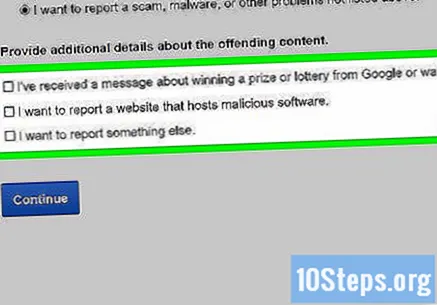
- Можете да изберете повече от една опция наведнъж.
кликнете продължи. Бутонът е син, намира се в долната част на екрана и води до страницата с резултати.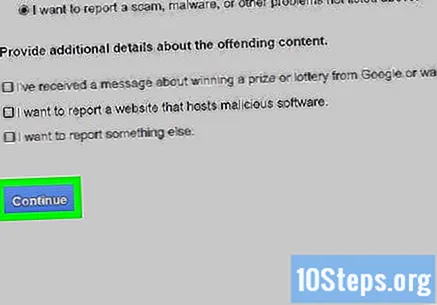
Прочетете страницата, която се появява. Вероятно ще предостави информация за това как YouTube обработва жалби на потребители, както и някои съвети за избягване на проблеми в бъдеще. Ако сте докладвали за нещо „разрешимо“, можете също да получите връзка в този раздел.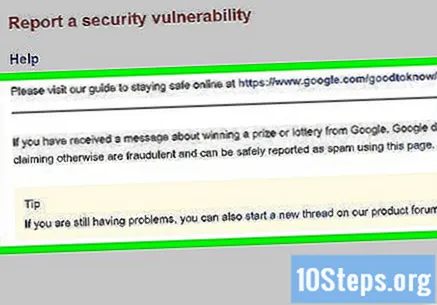
кликнете върху връзката денонсиране или Попълнете. Ако е възможно, щракнете върху връзката денонсиране, в информационния раздел, за да отворите правилната страница.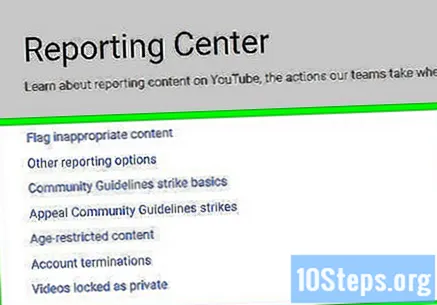
Попълнете формулярите. Въведете необходимата информация и щракнете Изпращане за да информирате екипа за сигурност на YouTube. Вероятно няма да получите отговор, но проблемът ще бъде разрешен в рамките на седмица или две.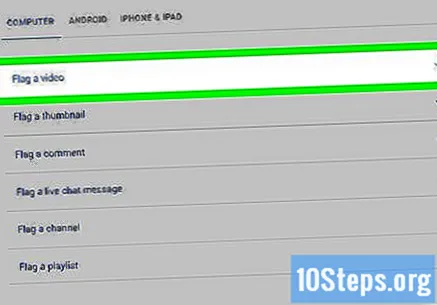
Метод 5 от 7: Докладване на проблем с авторски права
Отворете страницата с известия за сваляне поради нарушаване на авторски права. Отидете на https://support.google.com/youtube/answer/2807622 от браузъра си.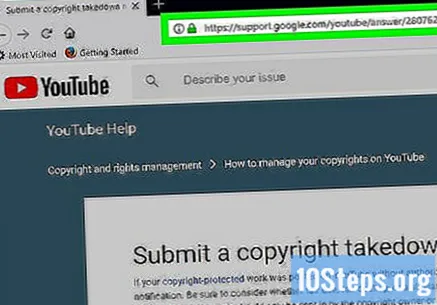
кликнете ИЗПРАЩЕТЕ ИСК ЗА АВТОРСКО ПРАВО. Бутонът е син и е в средата на страницата.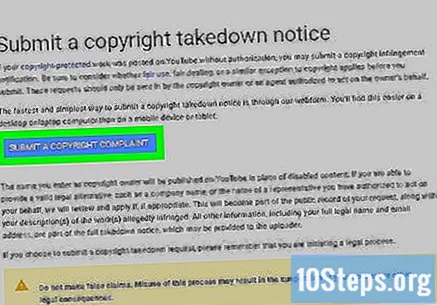
- Вашият акаунт ще бъде спрян, ако подадете фалшив сигнал.
- Ако не сте влезли в акаунта си в YouTube, въведете своя имейл и парола, за да продължите.
Поставете отметка в полето „Нарушаване на авторски права“. Той е в менюто с опции на страницата.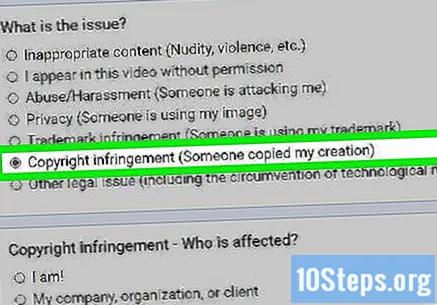
Изберете жертвата. Проверете едно от следните полета: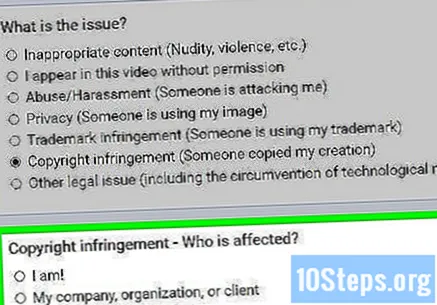
- Аз съм!.
- Моята компания, организация или клиент.
Попълнете формата. За да подадете жалба за нарушаване на авторски права, трябва да предоставите информация за вашата компания и да се съгласите с всички условия.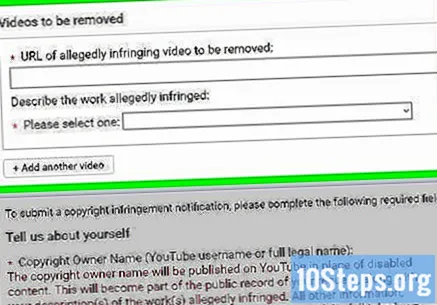
кликнете Подайте жалба. Бутонът е син, намира се в долната част на екрана и изпраща жалбата ви до YouTube за преглед.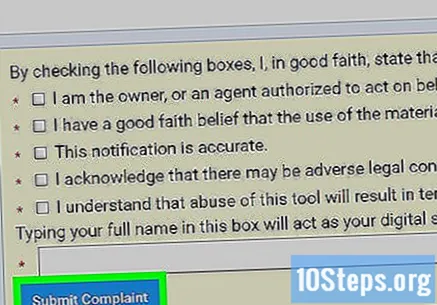
- Вероятно няма да бъдете уведомени за хода на процеса, дори ако YouTube предприеме действия.
Метод 6 от 7: Подаване на жалба за поверителност
Отворете страницата за жалба за поверителност. Отворете https://support.google.com/youtube/answer/142443 от браузъра си.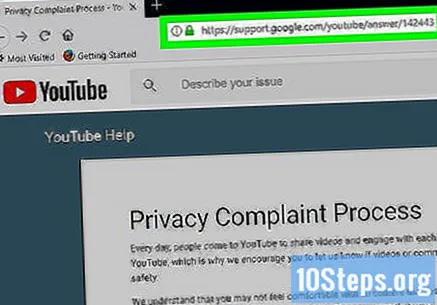
- Използвайте този формуляр, ако някой публикува лична информация за вас в YouTube.
- Попълнете формуляра само ако сте се свързали с човека, който е нарушил поверителността ви.
кликнете ПРОДЪЛЖИ. Опцията е в долната част на екрана.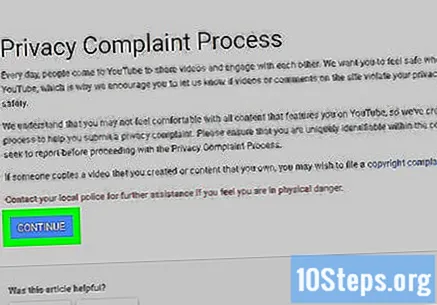
кликнете ВСЕ ОЩЕ ИСКАМ ДА ИЗПРАЩА ИСК ЗА НАРУШЕНИЕ НА ЛИЧНИ ДАННИ. Бутонът е син и е в средата на страницата.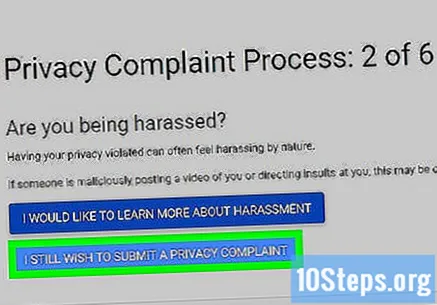
кликнете ПРОДЪЛЖИ. Бутонът е в раздела „Свържете се с човека, който е качил видеоклипа“.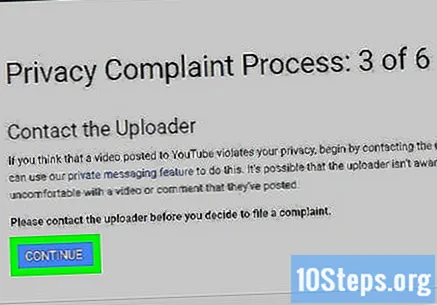
кликнете АНАЛИЗИРАХ НАСОКИТЕ НА ОБЩНОСТТА.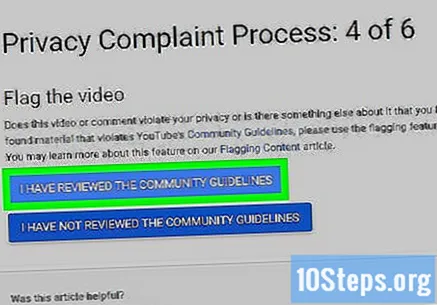
кликнете ПРОДЪЛЖИ. По този начин ще покажете, че разбирате, че подаването на фалшив сигнал може да доведе до спиране.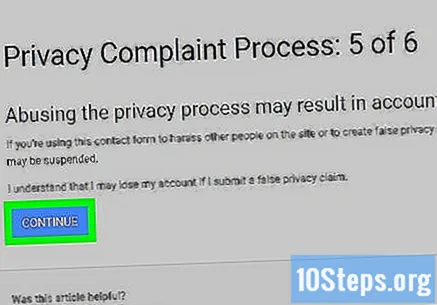
Моля, изберете нарушение на поверителността. кликнете Вашето изображение или вашето пълно име или Вашите лични данни, в зависимост от вида нарушение на поверителността, което сте претърпели.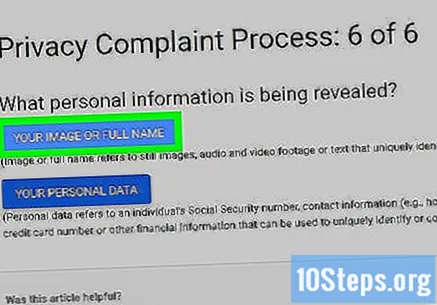
Дайте основната информация. Попълнете следните полета: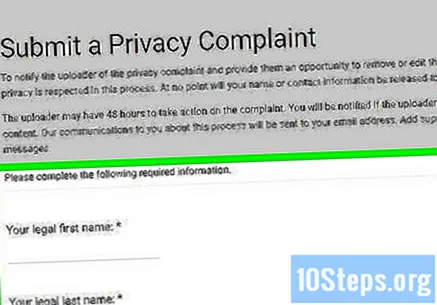
- Твоето име: вашето име, както е показано на вашия идентификационен номер.
- Вашето фамилно име: вашето фамилно име, както се появява на вашето RG.
- Родители: държава, в която живеете.
- Имейл адрес: имейл адрес, който използвате за достъп до YouTube.
Въведете URL адреса на канала. В полето „Включете URL адреса на канала, който разкрива вашата информация“ въведете имейл адреса на канала, който нарушава поверителността ви.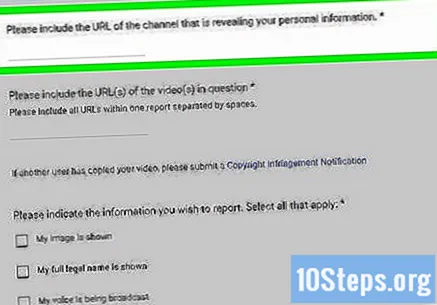
Въведете URL адреса на видеоклипа. В полето „Включете URL адресите на въпросните видеоклипове“ въведете имейл адреса на видеоклипа (или видеоклиповете), който нарушава поверителността ви.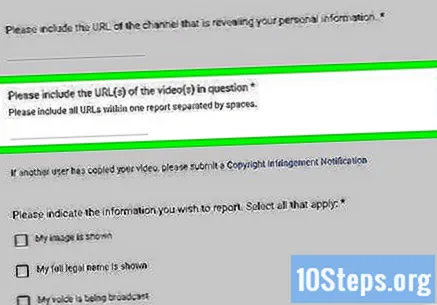
Изберете вида на показваната информация. Поставете отметка в квадратчето до всяка налична опция в раздела „Посочете каква лична информация се появява“. След това проверете полето до мястото, където тази информация се появява в следващия раздел.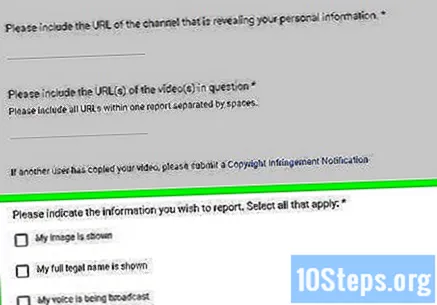
Добавете време. В полето „Къде във видеото се появява съмнителното съдържание?“ Въведете точката, в която се разкрива вашата информация.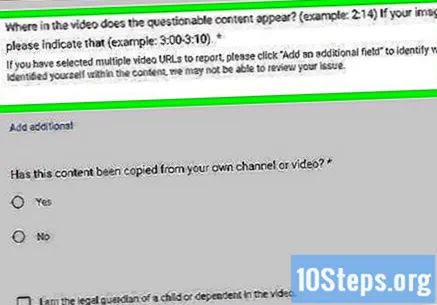
- Може също така да ви бъде дадена възможност да маркирате „Да“ или „Не“ под раздела „Копирано ли е това съдържание от вашия собствен канал или видеоклип?“.
- Можете да видите и проверите поле, наречено „Аз съм законният настойник на детето или на издръжка, което се появява в това видео“.
Въведете допълнителна информация. В съответното поле въведете информация, която може да ви помогне да изясните контекста на видеоклипа, канала или съдържанието, съдържащо вашата информация.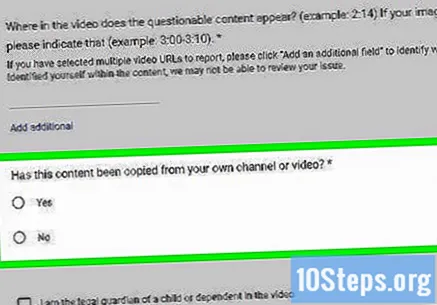
- Това е добро място да изброите историята си с човека зад канала или да детайлизирате досегашния процес (пояснете, че сте се свързали с отговорните и сте поискали информацията ви да бъде премахната например).
Поставете отметки в полетата под „Приемам следните твърдения“. Те са „Вярвам, добросъвестно, че това съдържание нарушава поверителността ми и е изпратено без мое разрешение или съгласие“ и „Декларирам, че информацията, съдържаща се в това известие, е вярна и вярна“.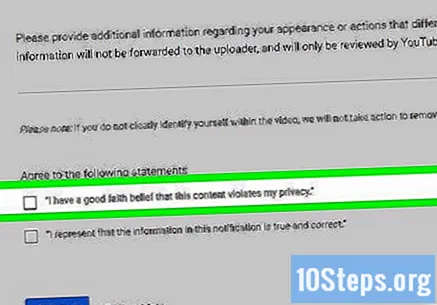
Поставете отметка в полето „Аз не съм робот“. Опцията е в долната част на екрана.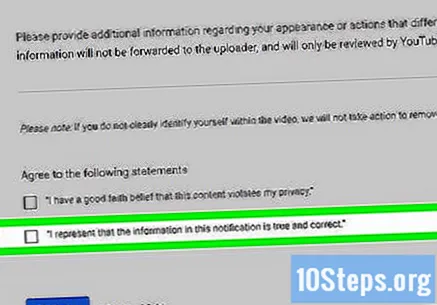
кликнете ИЗПРАЩАНЕ. Бутонът е син, намира се в долния десен ъгъл на екрана и изпраща известието за анализ. Ако YouTube вярва, че трябва да направи нещо, човекът, публикувал съдържанието, ще трябва да го свали (или дори да бъде спрян).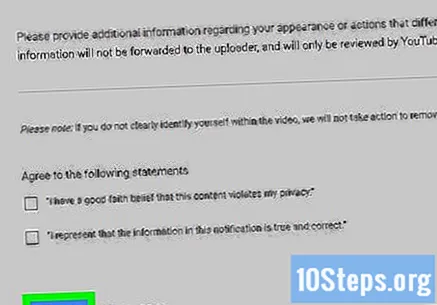
Метод 7 от 7: Изпращане на имейл до YouTube
Отворете страницата „Свържете се с нас“. Достъп до https://www.youtube.com/t/contact_us чрез вашия браузър.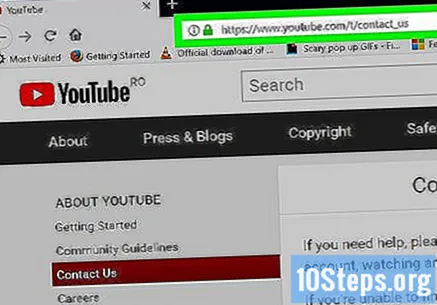
Превъртете надолу до раздела „Нашият адрес“. Той е в долната част на страницата.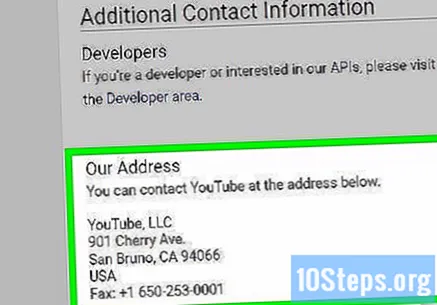
Запишете адреса на централата на YouTube. Можете да му изпратите писмо, въпреки че тази опция е много по-трудна от останалите за тези, които не живеят в САЩ.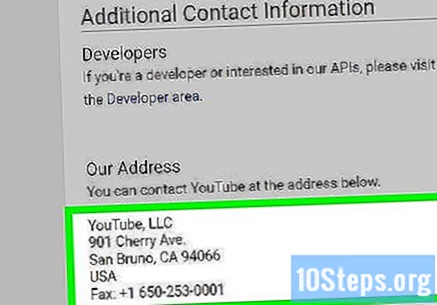
- Адресът в YouTube е
YouTube, LLC | 901 Cherry Ave | Сан Бруно, Калифорния 94066 | САЩ. - Можете също да изпратите факс на номера +1 (650) 253-0001, въпреки че тази опция е практически невъзможна днес (още повече в Бразилия).
- Адресът в YouTube е
Напиши писмо. Тази опция е жизнеспособна и за всеки, който иска да направи комплимент или жалба, стига документът да е кратък, учтив и кратък.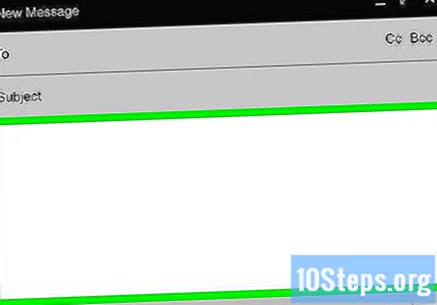
- Имайте предвид, че YouTube има над 1 милиард активни потребители. Шансовете да бъдете чути са малки.
- Напишете кратко писмо, за да бъде по-вероятно да бъде връчено.
Изпратете писмото на адреса в YouTube. Ако YouTube постави проблема ви като приоритет, може да получите отговор. Това обаче се случва рядко.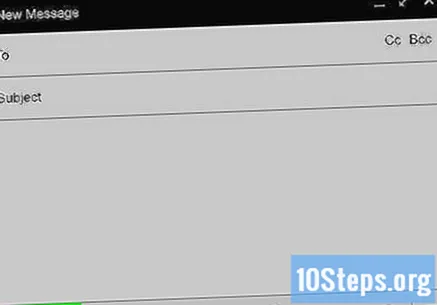
Съвети
- Посетете страницата на Помощния център на YouTube (https://support.google.com/youtube/) за указания относно повечето проблеми на сайта.
- Ако наистина искате да говорите със служител на YouTube, обадете се на номера за поддръжка на +1 650-253-0000 (САЩ) и натиснете 5 за да се свържете. Екипът ще ръководи само достъпа до Помощния център, но вие поне ще говорите с човек.
- Екипът на YouTube работи от 8:00 до 17:00 часа, от понеделник до петък (американско време; 12:00 до 21:00 часа, време в Бразилия).
Предупреждения
- Тази статия не е одобрена или свързана с YouTube.